2014年我买了一个枪机网络摄像头,品牌是“云视安”,标称100万像素,8mm焦距,可看50米左右,录像形式:白天彩色,晚上黑白色,主要用于看护我停放在楼下的轿车。这个摄像头是配合硬盘录像机用的,当时的视频标准是V264的,感觉不论是拍照还是录像都很清晰,比现在某些网上标称400万像素的网络摄像头还实在,可靠;而且整体是铝合金的外壳,防雨防冻都很不错。但是,当时这款摄像头的IP地址是厂家预先设置好的,连上家里的网络一次就固定IP地址了。因为我当时路由器的IP地址(管理IP地址:192.168.1.1),云视安摄像头获得的IP地址是:192.168.1.3。
10年之后的今天,我家里的网络换成广电的,路由器换成腾达(Tenda)的,路由器管理IP地址变成:192.168.2.1,当时硬盘录像机除了通过一个TP-link的5口交换机连接“云视安”枪机摄像头,还连接了一个在家里小客厅的半球摄像头,这个半球摄像头的IP地址是自适应的,由原来的192.168.1.X段的IP地址自动改变成:192.168.2.X段的IP地址,但是“云视安“这个摄像头就不会自动改变IP地址,这样在硬盘录像机里就连接不上“云视安”摄像头,我曾试着用硬盘录像机自带的管理界面来修改“云视安”摄像头的IP地址(管理视频里有“一键修改IP”),但是根本就不管用;我又试着在笔记本电脑上用海康录像机的程序“海康互联”来修改同一局域网里的“云视安”摄像头IP地址,看着软件界面上“云视安”的IP地址被我改成:192.168.2.X段了,但是摄像头接入硬盘录像机后仍然还是原来是IP地址:192.168.1.3。
在尝试了多次之后,看到“小红书”里有个用电脑修改摄像头IP地址指导视频,又经过自己的实践,终于摸索出“云视安”摄像头修改IP地址的具体方法,步骤共享如下:
用摄像头通电并用网线连接到笔记本电脑(台式机也可以),首先要知道摄像头当前的IP地址,如果不知道“云视安”摄像头的IP地址具体是哪个,在网络上找到一个搜索摄像头当前IP地址的软件:wireshark(安装好后图标像大海中露出一角的鲨鱼鱼鳍),运行后找到了“云视安”摄像头的IP地址:192.168.1.3
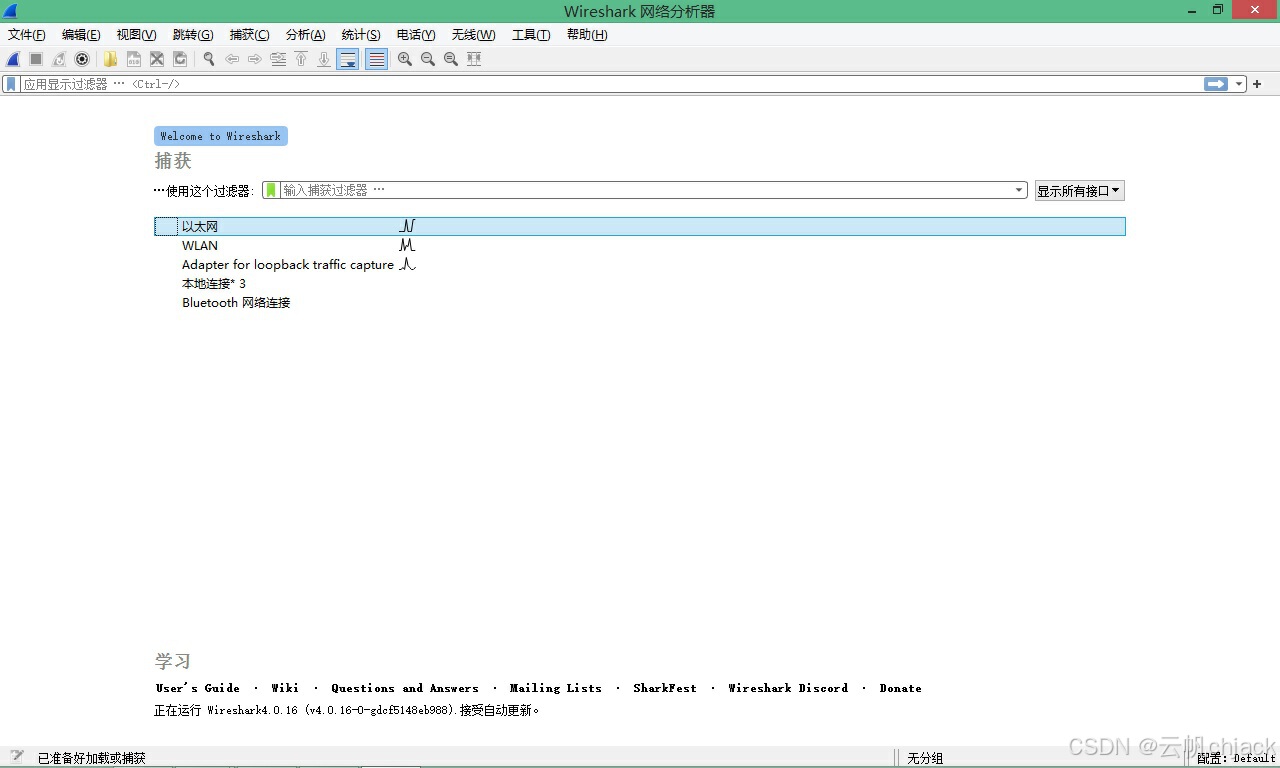
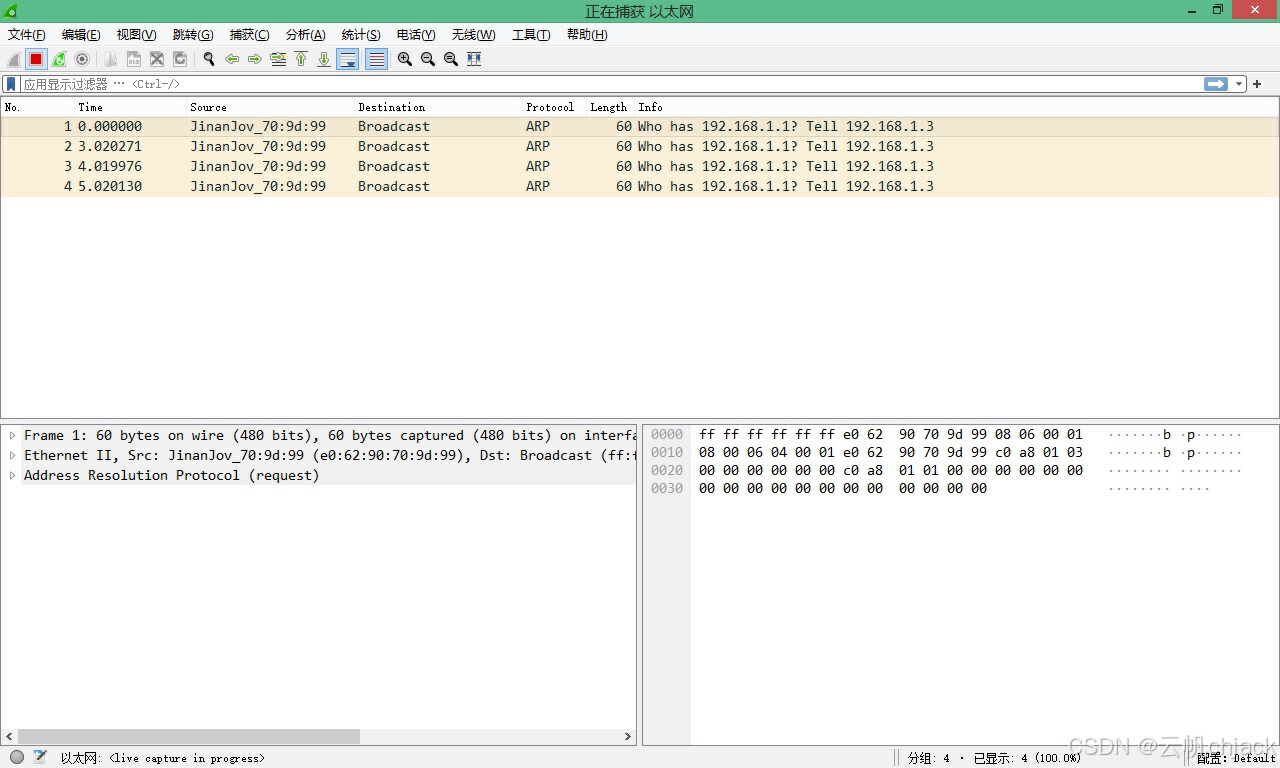

然后,把本机的局域网IP地址设成:192.168.1.5 ,再把“云视安”摄像头的IP地址:192.168.1.3添加进去,具体操作如下:
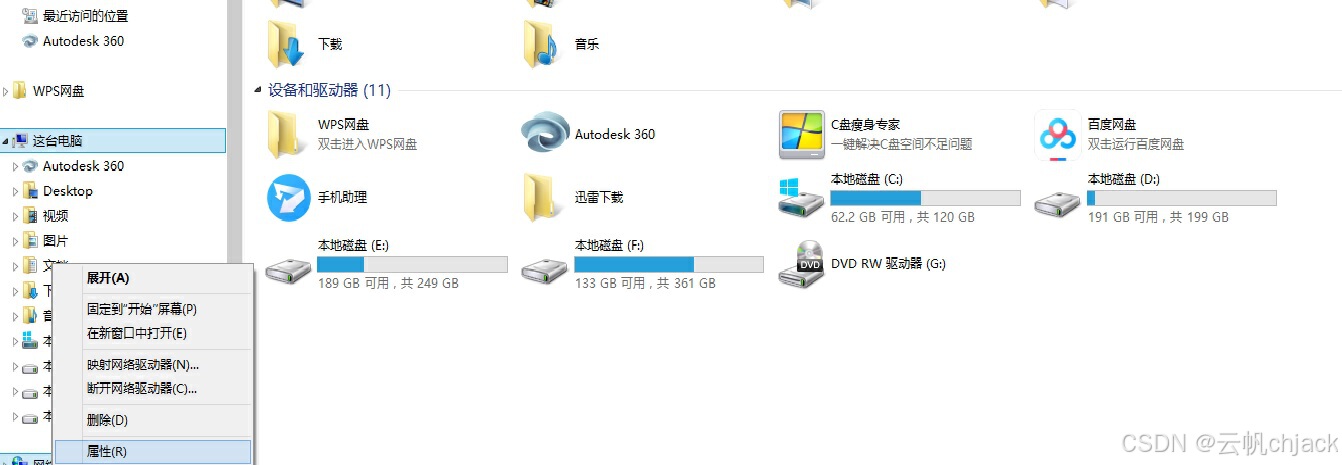

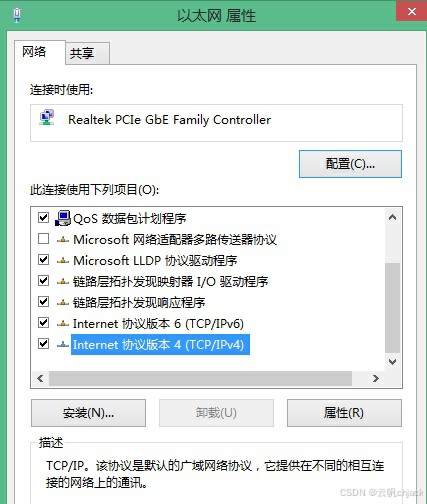
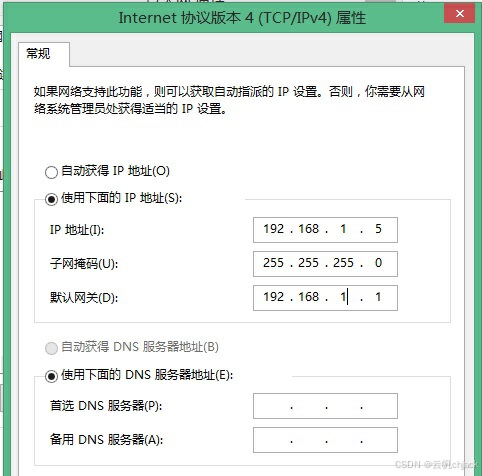
下面的界面有 [高级] 按钮,点进去添加摄像头的当前IP地址:

添加完成是这样的:
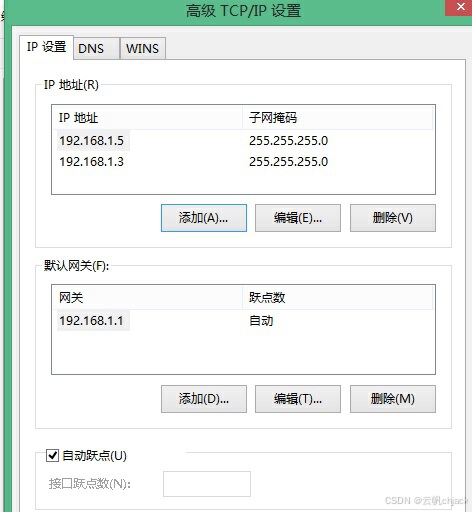
然后再用系统自带的IE浏览器(也可以用其他的浏览器,本人使用IE感觉比较直接)
登录“云视安”摄像头的IP地址:192.168.1.3,需要输入用户名和密码(要保存好,一般用默认的不要修改,不然进不了摄像头的管理界面)

进入到摄像头管理界面,就会出现摄像头的“码流”选择,本例选择“辅码流”,再“确定”,提示要安装“ActiveX控件”,直接安装会失败,我按下图红线中的提示进行设置,再安装好ActiveX控件后就可以看到摄像头的监控实时图像了。
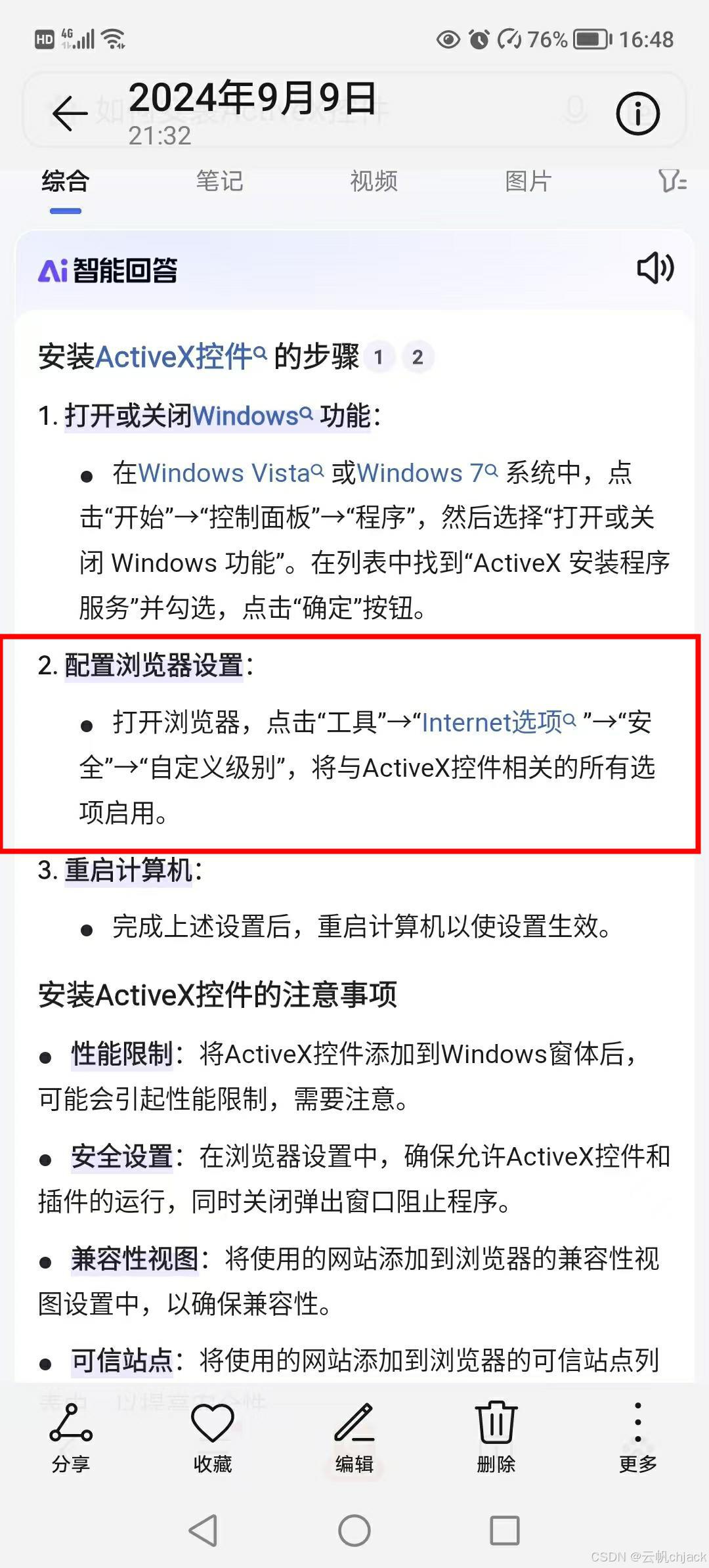

点击画面上面的“设备设置”:
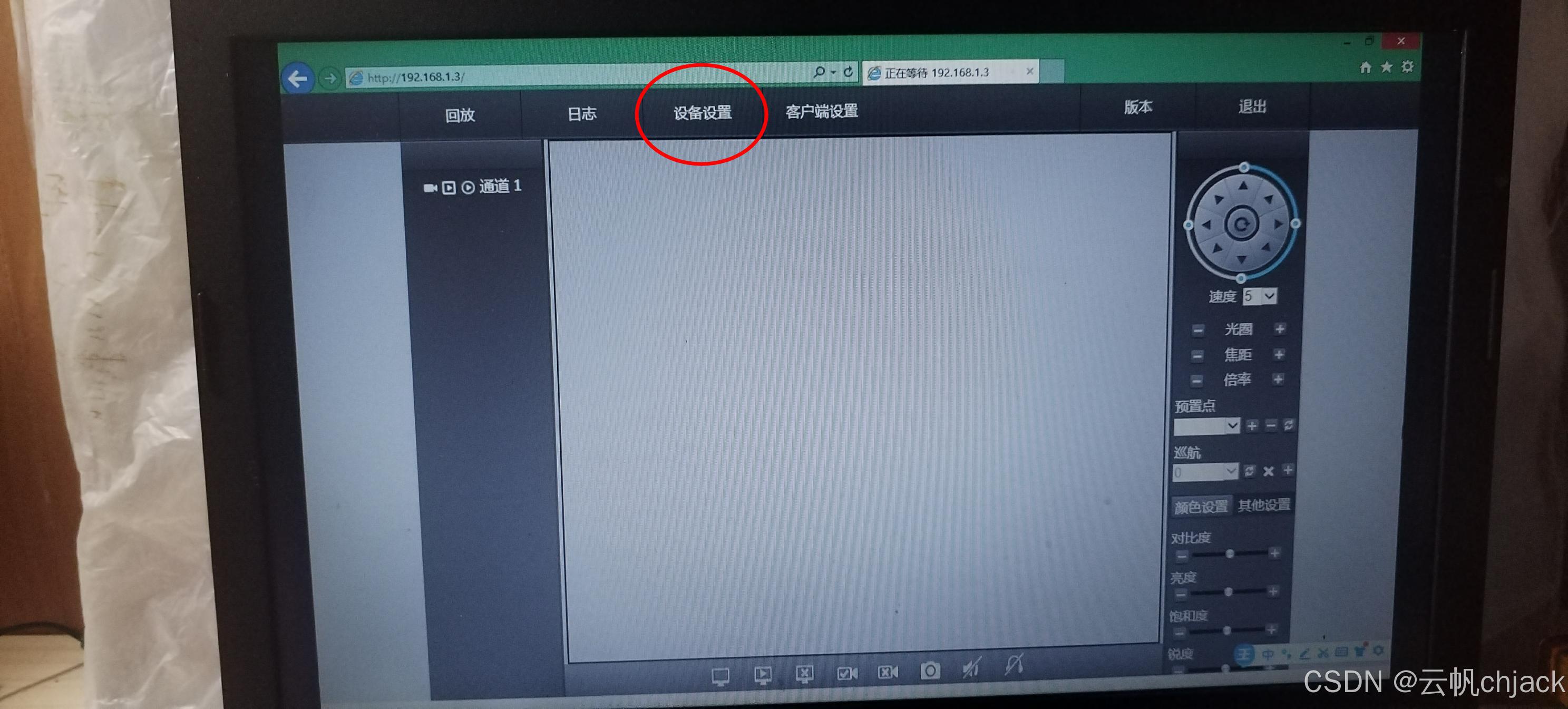
再次点击菜单上的“网络管理”按钮:

可以看到“网络信息”下面有原来的IP地址:192.168.1.3:
 我把这儿的【IP地址】和【默认网关】改成我需要的:192.168.2.20和192.168.2.1,
我把这儿的【IP地址】和【默认网关】改成我需要的:192.168.2.20和192.168.2.1,

在这里,我没有修改上图红框上面的可选项:【自动适应IP地址】和【自动获得地址】,特别是后者不能选择,不然就功归一溃了。
之后我把“云视安”摄像头联入硬盘录像机,久违的“云视安”摄像头监控画面又重新出现了。
当然进入摄像头管理界面,还可以获得其他参数或者进行其他的修改。

























 7623
7623

 被折叠的 条评论
为什么被折叠?
被折叠的 条评论
为什么被折叠?










